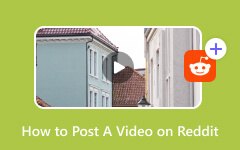Zpracování videa na Disku Google: Chyby a řešení k opravě
Obleky Google, jako je Disk a Fotky, byly skvělými platformami pro ukládání souborů. Nabízejí obrovská úložiště, která mohou lidé mobilizovat pro tuny sbírky souborů. Jak však každý ví, nikdo a nic není na tomto světě dokonalé. A součástí nedokonalostí těchto dvou platforem je chyba, kterou často zažíváme: chyba Google pro přehrávání videí. A ti, kteří se s uvedeným problémem setkali poprvé, nevěděli, co dělat. Podobně, pokud jste to udělali také, pak je dnes váš šťastný den, když jste narazili na tento příspěvek. Výše uvedené chyby zpracování videa budete schopni identifikovat pomocí odpovídající nápravy a opravit je.
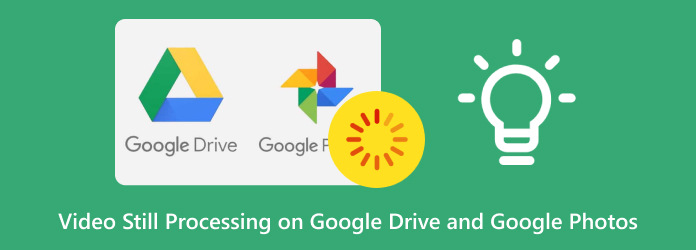
Část 1. Důvody a příklady chyb fotografií Google a videa na Disku Google
Při přehrávání videa, které nahrajete na Disk Google, můžete narazit na různé chyby, což jsou také možné chyby, které můžete mít ve Fotkách Google. Zde je seznam chyb.
- • „Toto video zpracováváme. Vraťte se prosím později nebo si video stáhněte nyní.“
- • „Disk Google nemůže dokončit zpracování videa.“
- • „Video na Disku Google se stále zpracovává. Vraťte se prosím později.“
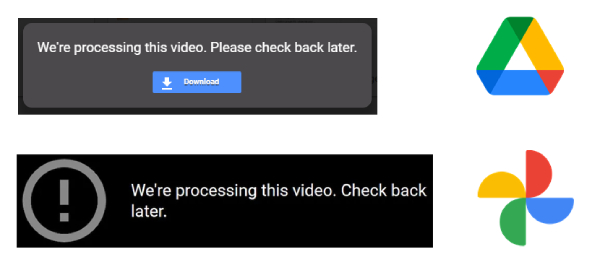
Co znamenají chyby?
Takové chyby se často zobrazují na vaší obrazovce, když jste v pokušení hrát a poté si video stáhnout na svůj Disk. Co tedy tyto chyby znamenají? Všechny spadají do společného problému: video nelze přehrát na Disku Google. Dále to naznačuje, že video bylo skutečně nahráno na Disk Google, ale uvízlo na části, kde ho Google zpracovává.
Jak dlouho trvá, než Disk Google zpracuje video?
Existují tři hlavní faktory, které Disk Google zvažuje při zpracování videa, a tyto faktory hrají obrovskou roli v době zpracování videa na Disku Google. Faktory jsou rychlost internetu, velikost souboru a zařízení, které používáte. To znamená, že pokud nahráváte video o velikosti 1 GB a máte dobrý internet a zařízení, Disk Google jej nahraje a zpracuje přibližně za 15–25 minut.
Proč dochází k chybám na Disku Google a ve Fotkách Google?
Kromě výše uvedených faktorů mohou být z určitých důvodů stále přerušeny služby Disk Google a Fotky Google při zpracování videa, jak je uvedeno níže.
Špatné připojení k internetu
Jedním z faktorů, které způsobují, že zpracování videa trvá platformě déle, je nestabilní připojení k internetu. To také způsobí, že zpracování nebude úspěšné, a proto dojde k chybě.
Nedostatečné povolení
Může se stát, že nebudete mít oprávnění k přehrávání videí sdílených na Disku Google a nebudete je moci úspěšně otevřít. A ano, k této chybě dochází pouze v případě, že nejste distributorem souboru.
Nedostatek vnitřního úložiště
Disk Google a Fotky nabízejí velkorysé úložiště, ale měli byste jej sledovat, a proto dbejte na efekt dosažení maximálního úložiště. Fotky Google a Disk Google nepřehrají video s malým úložištěm.
Nepodporovaný formát videa
Disk Google a Fotky podporují různé formáty videa, včetně WMV, AVI, MP4, FLV, WebM, 3GPP, MTS a MOV. Pokud je tedy vaše video zakódováno v jiném formátu, než je uvedený formát, například video SWF, nebude se ve skutečnosti přehrávat. V tomto případě můžete nejprve zkusit konverzi SWF na MP4; mnoho bezplatných online převodníků to dokáže.
Část 2. Jak opravit chybu přehrávání videí na Disku Google a ve Fotkách
Zkontrolujte a restartujte svůj internet
Urychlete nahrávání a zpracování videa kontrolou připojení k internetu. Když nahráváte video soubory, musíte mít vyhrazený internet, takže by bylo lepší nejprve restartovat router.
Udělte úplné oprávnění k souboru
Pokud jste příjemcem, požádejte sdílejícího, aby vám dal plné povolení k otevření videa. Na druhé straně, pokud sdílíte, umožněte příjemci úplný přístup k videu udělením povolení a přechodem do jeho nastavení. Pokud Disk vašeho přítele nebo Fotky Google nemohou video stáhnout, nastavte jej tak, že na video kliknete pravým tlačítkem myši a poté kliknete na Sdílet>Sdílet>Nastavení (přepínací tlačítko). Ve vyskakovacím okně přepněte možnosti, aby přijímač mohl tisknout, kopírovat a stahovat video.
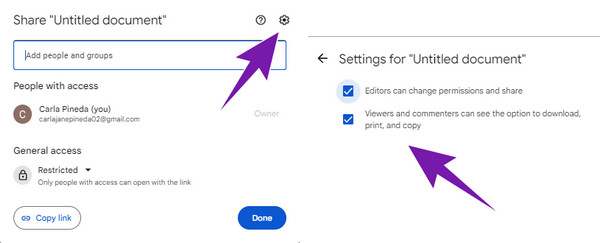
Vymazat data mezipaměti
Vymazat mezipaměti na Disku a Fotkách je také moudrý nápad. Účelem je zlepšit váš zážitek při mobilizaci aplikací. Soubory cookie a mezipaměti hrají velkou roli v chybách v jakékoli aplikaci, takže běží velmi pomalu. To znamená, že takto vymažete všechny mezipaměti na Disku Google. Klikněte na Elipsa>Další nástroje> Vymazat procházení poté přepněte všechny možnosti mezipaměti, které chcete vymazat, a stiskněte tlačítko Vyčistit data .
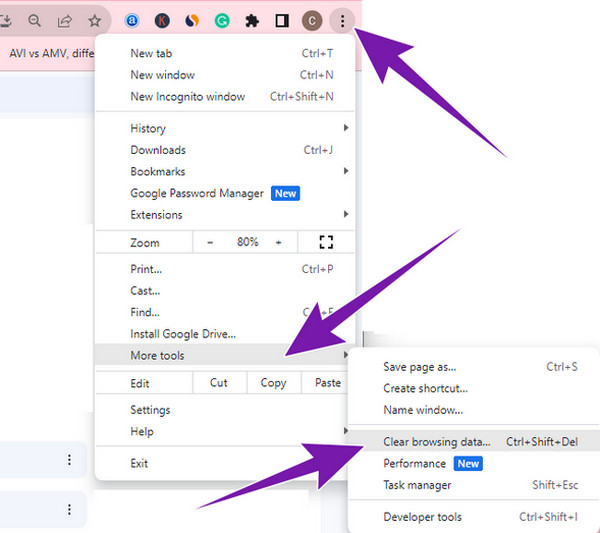
Stáhněte si video o zpracování
Můžete si také stáhnout a přehrát video zpracování s ostatními přehrávači. Pamatujte, že když Disk Google a Fotky nedokážou video zpracovat, pokusit se jej vlastnit by byl dobrý krok k úspěšnému přehrávání. Musíte se však ujistit, že video sdílené s vámi je ke stažení. Pokud ano, zde je návod, jak můžete získat video ze sdíleného odkazu.
Krok 1Na Disku přejděte na Sdíleno se mnou sekce a vyhledejte video sdílené s vámi od data, kdy bylo sdíleno.
Krok 2Najeďte myší na video a klikněte na něj pravým tlačítkem.
Krok 3Jakmile budete hotovi, stiskněte Ke stažení a počkejte na dokončení procesu.
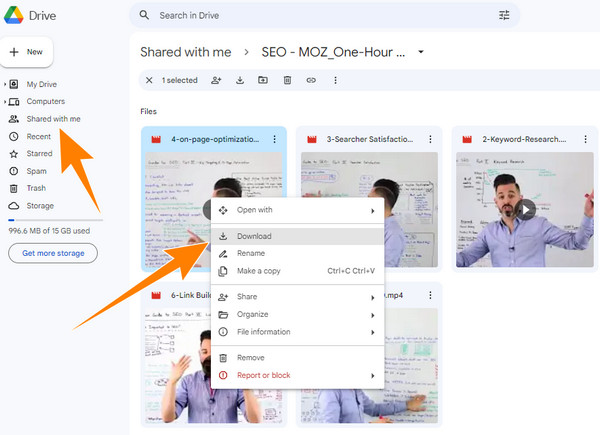
Použijte záložní přehrávač
Když jste udělali vše pro opravu chyb, ale zdá se, že se nic neděje kvůli opravdu špatnému internetu, bylo by nejlepší mít záložní přehrávač. Tento přehrávač vám umožní otevřít a přehrát všechna vaše videa v různých formátech, a to i bez pomoci internetu. Představujeme hráče hodiny, Tipard Blu-ray přehrávač. Jedná se o skvělý software, který vám umožní přehrávat téměř všechna digitální videa, včetně DVD a Blu-ray. A pokud nemáte vynikající kvalitu videa z Disku Google, tento program může být vaší volbou. Zde je návod, jak s ním můžete přehrávat stažená záložní videa.
Krok 1Spusťte přehrávač po instalaci do počítače. Poté kliknutím na tlačítko nahrajte video, které chcete přehrát Otevřít soubor .
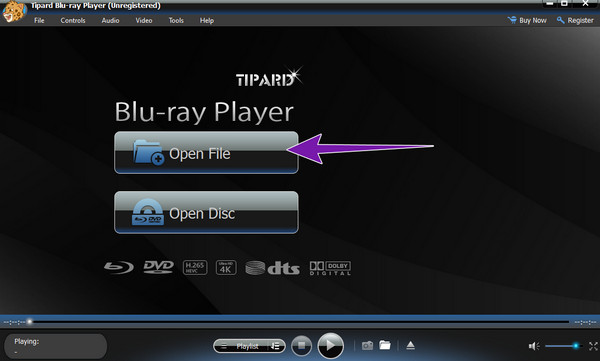
Krok 2Poté vyberte ze složky video, které chcete přehrát, a nahrajte jej. Po načtení se tlačítka přehrávání zobrazí ve spodní části rozhraní.
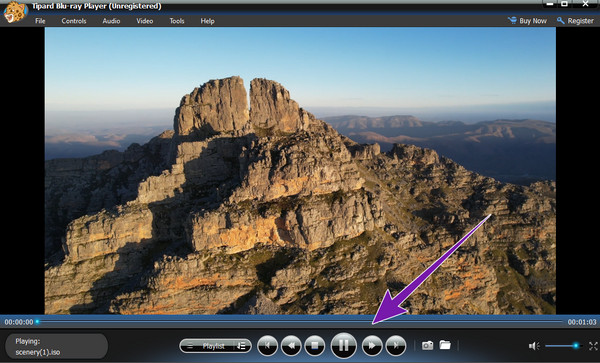
Krok 3Vychutnejte si video pomocí ovládání přehrávání a dalších funkcí dostupných v rozhraní.
Poznámka: Pokud se vám nedaří stáhnout video z Fotek Google, můžete ho odeslat na sociální média a stáhnout si ho tam.
Část 3. Nejčastější dotazy o Disku Google a Fotkách
Existuje omezení velikosti nahraného videa na Disku Google?
Ano. Disk Google omezuje zdarma nahrávané soubory až na 1 GB. Pokud chcete mít větší úložiště, můžete si zakoupit prémii. Nebo můžete komprimovat video pro Disk Google pro úspěšné nahrání.
Komprimují Fotky Google kvalitu videa?
Ano, Fotky Google při ukládání komprimují kvalitu videa s možností šetřit úložiště.
Jak dlouho trvá nahrání 10 GB filmu na Disk Google?
Proces nahrávání bude vždy záviset na rychlosti nahrávání vašeho internetu. Čím je pomalejší, tím je delší, což by trvalo hodiny.
Proč je video na Disku Google pouze 360p?
Toto je pouze počáteční omezení Disku Google při nahrávání videí. Tím se předvídá dostupné úložiště souborů. Pokud máte obrovské úložiště, platforma časem změní kvalitu videa na původní.
Jak zrychlím zpracování videa na Disku Google?
Ve skutečnosti neexistuje žádný způsob, jak konkrétně urychlit zpracování na Disku Google. Musíte zajistit, aby byl váš internet rychlý, video v podporovaném formátu a dostatečné úložiště.
Proč investovat do čističky vzduchu?
Je skutečně frustrující se s tím vypořádat Stále se zpracovává video na Disku Google chyby. Proto je nám ctí poskytnout vám v tomto příspěvku dobrá řešení. Pokud máte přátele se stejným bojem, sdílejte s nimi tento článek. Pokud tedy chcete, aby vaše video přehrával pouze dobrý přehrávač, aniž by došlo ke ztrátě kvality, důrazně vám doporučujeme jej použít Tipard Blu-ray přehrávač.